شرح كيفية تعريب برامج الكمبيوتر بطريقتين مختلفتين وبالتفصيل
تعريب البرامج - أي تغير لغتها أياً كانت إلي العربية - هو مجال من مجالات الهندسة العكسية أوأحد أهم أغراضها بتعبير أدق , والهندسة العكسية هي العلم المختص بتحليل البرمجيات ومعرفة الكود المصدري لها لأغراض مختلفة أشهرها التعريب–كما ذكرنا- وكسر البرامج وصنع مولدات غير رسميه للمفاتيح , وأيضاً لتطوير البرمجيات القديمه , والهندسه العكسية مجال عميق ومن يجديها يُمكن أن يكون مُخترق أو مُبرمج مُتمكن من عمله.
وتعريب البرامج يدخل في مجال الهندسه العكسية لأن التعريب هو تعديل علي البرامج ولا يمكن تعريب برنامج ما مَحْمِي بتشفير معين إلا بفك التشفير أولاً بأساليب الهندسة العكسية .
وفي هذا الموضوع سنتعرف فقط علي طريقة تعريب البرامج البسيطة الغير مشفرة كي لا نتطرق إلي موضوع فك الشفير.
سنناقش الأجزاء التالية : -
- معرفة البرامج المشفرة ونوع تشفيرها والغير مشفرة .
- تعريب البرامج بواسطة ResTuner .
- تعريب البرامج بواسطة Lingobit localizer .
أولاً : معرفة البرامج المشفرة ونوع التشفير والغير مشفرة :-
قبل البدء لا بد أن نتأكد من أن البرنامج الذي نود تعريبه غير مشفر كي ننتقل إلي خطوة التعريب بقلب مُطْمَئِن .
وسنستخدم برنامج Peid (الموقع الرسمي للبرنامج لا يعمل حالياً) لذا يمكنك التحميل ( من هنا ), (شاهد نتيجة فحص الملف) .
بعد فتح البرناج تظهر الواجهة التالية , ( لا يحتاج لتثبيت ) .
إنقر علي الزر وإختر البرنامج الذي تريد كشف تشفيرة , فإن ظهر لك إسم لغة البرمجة الخاصة بالبرنامج كـ (c++ - Delphi) في الخانة التي بالأسفل كما بالصورة التالي ,
وكهذه أيضاً ,
فهذا يعني أن البرنامج ليس مشفر ويمكنك تعريبه .
ولاحظ ظهور كلمة Nothing Found في بعض الأحيان فعليك إعادة الفحص بوضع الفحص العميق كالتالي ,
وستظهر لك لغة البرنامج .
أما إن ظهرت لك جُمل لا تدل علي لغة برمجة فهذه هي نوعية التشفير كالصورة التالية ,
وأيضاً هذه ,
وهذه الأخري ,
إذاً علمنا الآن كيف نكشف البرامج المشفرة بنوعها والغير مشفرة .
ثانياً : تعريب البرامج بواسطة برنامج ResTuner :-
برنامج Resource Tuner برنامج بسيط وسهل للتعديل علي البرامج وتعريبها , يمكنك تحميله من الموقع الرسمي ( من هنا ) .
وتابع شرح التثبيت بالصور التالية ,
والآن دعنا نجرب التعديل علي برنامج بسيط يملكه الجميع وهو Winrar , توجه إلي مجلد البرنامج الموجود في "Programe Files" ثم إنقر بزر الفأرة الأيمن علي ملف "WinRAR.exe" وإختر Open With Resource Tuner , أو إفتح Resource Tuner من سطح المكتب وإنقر علي Ctrl + O وإختر ذلك ملف الـ Winrer وسيتم فتحه داخل البرنامج بالشكل التالي ,
في اليسار ستجد مجلدات بها محتويات البرنامج , عند التعريب نحتاج إلي تعريب مجلد dialog المشار إليه وتعريب مجلد القوائم أيضاً , عند فتح مجلد dialog وتحديد المربع الأول نجد أنه يُمثل نافذة " عن البرنامج" ,
عرض النافذة داخل البرنامج يختلف قليلاً عن العرض الحقيقي ويجب أن تنظر بنفسك إلي العرض الفعلي للنافذة كي تعي في أي مكان تعدل وكيف سيظهر , وهذه هي النافذة التي تظهر فعلياً ,
لنعد داخل Resource Tunerالآن نحن نقف علي النافذة بأكملها وهي العنصر النشط , لذا فالبيانات التي تظهر أسفل اليسار خاصة بها ويمكننا تعديل عنوان النافذة من هناك وهذا ما يهمنا من كل تلك البيانات ,
وعند النقر علي أحد العناصر الموجوده داخل النافذة وليكن زر Ok تظهر بياناته أيضاً بالأسفل ,
وهكذا عند الضغط علي زر License ,
ونفس الشئ عند الضغط علي أي عنصر داخل هذه النافذة أو أي نافذة ضمن مجلد dialog , وبهذا يمكنك تعديل تلك النصوص إلي نصوص عربية , وبعد الإنتهاء إحفظ العمل من قائمة File إختر save لحفظ العمل علي نفس الملف ( أي ملف البرنامج الأساسي وهذا يعني بقاء التغيرات ولإستعادتها ستضطر لإعادة تعينها يدوياً ) أو يمكنك إختيار Save as لحفظ ملف جديد يحمل تعديلاتك , وبعد عمل التعديلات يمكنك معاينتها بالضغط علي About Win-rar من قائمة Help في البرنامج فتظهر كالتالي ,
وفي النافذة السابقة لو أردنا تغير الصورة الكبيرة بالأعلي كي يكتمل التعديل علي هذه النافذة , نعد إلي Resource Tuner وندخل مجلد Bitmap ونبحث عن الصورة بالضغط علي الأسماء واحد تلو الأخر وعند العثور علي الصورة في جانب المعاينة إنقر بزر الفأرة الأيمن لإستبدالها بصورة أخري كالتالي ,
لاحظ أن الأسماء لا تدل دائماً عن المحتوي لذا تحتاج إلي التمرير حتي العثور علي الصورة في جانب المعاينة كما ذكرنا , ويُشترط أن تكون الصورة بإمتدادا Bmp فإن لم تكن الصورة التي ترغب بإستخدامها متوفرة لديك بهذه الصيغة فيمكنك التحويل بإستخدام ( هذا الموقع ) , ( أو هذا ) .
لنحصل في النهاية علي نافذة مُعدلة تماماً ( اللوجو هنا موجود فعلياً في النافذة وليس مركب :),
وهكذا يمكننا التعديل بإستخدام Resource Tuner , وهناك برنامج أخر شبيه بهذا وهو ((Resource Hacker ولا يعيبه سوي أنه لا يعرض لك الواجهة الرسومية للتعديل من خلالها بل يعرض لك أجزاء الكود ولكنه ليس بصعب في الإستخدام فالنصوص المعروضة في البرنامج تكون موجودة في الكود ولا يصعب تميزها عن الكود وتعديلها .
ثالثاً : تعريب البرامج بواسطة برنامج Lingobit localizer : -
برنامج lingobit localizer برنامج عملاق ومتخصص في تغير لغات البرامج من اللغة الأصلية لأي لغة أخري .
حمل البرنامج برابط مباشر من الموقع الرسمي ( من هنا ) .
ثم تابع التثبيت بالصور التالية ,
والآن قم بفتح البرنامج مع صلاحية المسؤول "Run As AdminStrator" إن ظهرت لك نافذة تطلب الشراء أغلقها وسيعمل البرنامج علي النسخة التجريبية ,
بعد فتح البرنامج تظهر الواجهة التالية ,
نضيف مشروع جديد ( سنعمل مره أخري علي وينرار) ,
حدد الإسم والمسار وتابع ,
حدد لغة البرنامج الأصلية وهي الإنجليزية , ثم أضف اللغة التي ترغب بالترجمة إليها في الخطوة الثانية فتظهر النافذة التالية ,
بعد إضافة العربية ستظهر في اللغات المترجم إليها كالتالي ,
ولاحظ أنه يمكن إختيار أكثر من لغة وعمل أكثر من نسخه للبرنامج ,
بعد المتابعة إختر الملف الذي تريد تعريبة (الملف التنفيذي للوينرار)
وبعد الإضافة سيظهر كالتالي ,
كما تلاحظ نفس القائمة في اليسار التي عملنا عليها في البرنامج السابق , والإختلاف الوحيد أنها بالعربيه , نحدد مجلد مربعات الحوار مره أخري ونحدد أيضاً الخيار الأول لنعمل علي نفس النافذة ,
وكما تري تظهر المعاينة بالنافذة علي اليمين ( يمكن نقلها إلي أي مكان بالسحب والإفلات عند الأسهم ) , وفي المنتصف نجد جميع الكلمات بالإنجليزية وبجوارها مربعات للترجمة , وهذا النظام أسهل في التعريب من السابق , إذ يمكنك تعريب الكلمة والإنتقال إلي التالية مباشرة فضلاً عن إمكانية التعريب الشامل للمشروع بواسطة ترجمة جوجل أو ميكروسوفت وذلك من إختيار الترجمة بالنقر بزر الفأرة الأيمن علي الكلمة المراد ترجمتها أو علي إسم المشروع للترجمة الكلية .
سيطلب منك البرنامج عند التعريب بواسطة جوجل مفتاح api وبيانات الدخول , إذاً ستحتاج لطلب Api من جوجل للحصول علي المفتاح وإسم مستخدم وكلمة مرور صالحة للإستخدام .
سجل بحسابك في جوجل , وتوجه إلي (هذا الرابط) وإنقر علي مشروع جديد ,
وإستخدم البيانات في البرنامج .
وبعد الإنتهاء إحفظ العمل بالنقر علي زر إنشاء بالأعلي أو زر F5 من لوحة المفاتيح , وسيتم إنشاء مجلد جديد بإسم ar أي اللغة العربية أو إختصار اللغة التي إخترتها أنت وفيه ستجد الملف الجديد وفي بعض الأحيان لن يعمل معك هذا الملف إلا إذا وضعته في مسار المجلد الأصلي حيث توجد الملفات التي يحتاجها للعمل .
وهكذا يمكنك التعريب بواسطة lingobit localizer .
وتعريب البرامج يدخل في مجال الهندسه العكسية لأن التعريب هو تعديل علي البرامج ولا يمكن تعريب برنامج ما مَحْمِي بتشفير معين إلا بفك التشفير أولاً بأساليب الهندسة العكسية .
وفي هذا الموضوع سنتعرف فقط علي طريقة تعريب البرامج البسيطة الغير مشفرة كي لا نتطرق إلي موضوع فك الشفير.
سنناقش الأجزاء التالية : -
- معرفة البرامج المشفرة ونوع تشفيرها والغير مشفرة .
- تعريب البرامج بواسطة ResTuner .
- تعريب البرامج بواسطة Lingobit localizer .
أولاً : معرفة البرامج المشفرة ونوع التشفير والغير مشفرة :-
قبل البدء لا بد أن نتأكد من أن البرنامج الذي نود تعريبه غير مشفر كي ننتقل إلي خطوة التعريب بقلب مُطْمَئِن .
وسنستخدم برنامج Peid (الموقع الرسمي للبرنامج لا يعمل حالياً) لذا يمكنك التحميل ( من هنا ), (شاهد نتيجة فحص الملف) .
بعد فتح البرناج تظهر الواجهة التالية , ( لا يحتاج لتثبيت ) .
إنقر علي الزر وإختر البرنامج الذي تريد كشف تشفيرة , فإن ظهر لك إسم لغة البرمجة الخاصة بالبرنامج كـ (c++ - Delphi) في الخانة التي بالأسفل كما بالصورة التالي ,
وكهذه أيضاً ,
فهذا يعني أن البرنامج ليس مشفر ويمكنك تعريبه .
ولاحظ ظهور كلمة Nothing Found في بعض الأحيان فعليك إعادة الفحص بوضع الفحص العميق كالتالي ,
وستظهر لك لغة البرنامج .
أما إن ظهرت لك جُمل لا تدل علي لغة برمجة فهذه هي نوعية التشفير كالصورة التالية ,
وهذه الأخري ,
إذاً علمنا الآن كيف نكشف البرامج المشفرة بنوعها والغير مشفرة .
=========
ثانياً : تعريب البرامج بواسطة برنامج ResTuner :-
برنامج Resource Tuner برنامج بسيط وسهل للتعديل علي البرامج وتعريبها , يمكنك تحميله من الموقع الرسمي ( من هنا ) .
وتابع شرح التثبيت بالصور التالية ,
والآن دعنا نجرب التعديل علي برنامج بسيط يملكه الجميع وهو Winrar , توجه إلي مجلد البرنامج الموجود في "Programe Files" ثم إنقر بزر الفأرة الأيمن علي ملف "WinRAR.exe" وإختر Open With Resource Tuner , أو إفتح Resource Tuner من سطح المكتب وإنقر علي Ctrl + O وإختر ذلك ملف الـ Winrer وسيتم فتحه داخل البرنامج بالشكل التالي ,
في اليسار ستجد مجلدات بها محتويات البرنامج , عند التعريب نحتاج إلي تعريب مجلد dialog المشار إليه وتعريب مجلد القوائم أيضاً , عند فتح مجلد dialog وتحديد المربع الأول نجد أنه يُمثل نافذة " عن البرنامج" ,
عرض النافذة داخل البرنامج يختلف قليلاً عن العرض الحقيقي ويجب أن تنظر بنفسك إلي العرض الفعلي للنافذة كي تعي في أي مكان تعدل وكيف سيظهر , وهذه هي النافذة التي تظهر فعلياً ,
لنعد داخل Resource Tunerالآن نحن نقف علي النافذة بأكملها وهي العنصر النشط , لذا فالبيانات التي تظهر أسفل اليسار خاصة بها ويمكننا تعديل عنوان النافذة من هناك وهذا ما يهمنا من كل تلك البيانات ,
وعند النقر علي أحد العناصر الموجوده داخل النافذة وليكن زر Ok تظهر بياناته أيضاً بالأسفل ,
وهكذا عند الضغط علي زر License ,
ونفس الشئ عند الضغط علي أي عنصر داخل هذه النافذة أو أي نافذة ضمن مجلد dialog , وبهذا يمكنك تعديل تلك النصوص إلي نصوص عربية , وبعد الإنتهاء إحفظ العمل من قائمة File إختر save لحفظ العمل علي نفس الملف ( أي ملف البرنامج الأساسي وهذا يعني بقاء التغيرات ولإستعادتها ستضطر لإعادة تعينها يدوياً ) أو يمكنك إختيار Save as لحفظ ملف جديد يحمل تعديلاتك , وبعد عمل التعديلات يمكنك معاينتها بالضغط علي About Win-rar من قائمة Help في البرنامج فتظهر كالتالي ,
لاحظ أن الأسماء لا تدل دائماً عن المحتوي لذا تحتاج إلي التمرير حتي العثور علي الصورة في جانب المعاينة كما ذكرنا , ويُشترط أن تكون الصورة بإمتدادا Bmp فإن لم تكن الصورة التي ترغب بإستخدامها متوفرة لديك بهذه الصيغة فيمكنك التحويل بإستخدام ( هذا الموقع ) , ( أو هذا ) .
لنحصل في النهاية علي نافذة مُعدلة تماماً ( اللوجو هنا موجود فعلياً في النافذة وليس مركب :),
وهكذا يمكننا التعديل بإستخدام Resource Tuner , وهناك برنامج أخر شبيه بهذا وهو ((Resource Hacker ولا يعيبه سوي أنه لا يعرض لك الواجهة الرسومية للتعديل من خلالها بل يعرض لك أجزاء الكود ولكنه ليس بصعب في الإستخدام فالنصوص المعروضة في البرنامج تكون موجودة في الكود ولا يصعب تميزها عن الكود وتعديلها .
=========
ثالثاً : تعريب البرامج بواسطة برنامج Lingobit localizer : -
برنامج lingobit localizer برنامج عملاق ومتخصص في تغير لغات البرامج من اللغة الأصلية لأي لغة أخري .
حمل البرنامج برابط مباشر من الموقع الرسمي ( من هنا ) .
ثم تابع التثبيت بالصور التالية ,
بعد فتح البرنامج تظهر الواجهة التالية ,
نضيف مشروع جديد ( سنعمل مره أخري علي وينرار) ,
حدد الإسم والمسار وتابع ,
بعد إضافة العربية ستظهر في اللغات المترجم إليها كالتالي ,
ولاحظ أنه يمكن إختيار أكثر من لغة وعمل أكثر من نسخه للبرنامج ,
بعد المتابعة إختر الملف الذي تريد تعريبة (الملف التنفيذي للوينرار)
وبعد الإضافة سيظهر كالتالي ,
الآن إنتهينا ,
وها هي واجهة المشروع من الداخل,
كما تلاحظ نفس القائمة في اليسار التي عملنا عليها في البرنامج السابق , والإختلاف الوحيد أنها بالعربيه , نحدد مجلد مربعات الحوار مره أخري ونحدد أيضاً الخيار الأول لنعمل علي نفس النافذة ,
وكما تري تظهر المعاينة بالنافذة علي اليمين ( يمكن نقلها إلي أي مكان بالسحب والإفلات عند الأسهم ) , وفي المنتصف نجد جميع الكلمات بالإنجليزية وبجوارها مربعات للترجمة , وهذا النظام أسهل في التعريب من السابق , إذ يمكنك تعريب الكلمة والإنتقال إلي التالية مباشرة فضلاً عن إمكانية التعريب الشامل للمشروع بواسطة ترجمة جوجل أو ميكروسوفت وذلك من إختيار الترجمة بالنقر بزر الفأرة الأيمن علي الكلمة المراد ترجمتها أو علي إسم المشروع للترجمة الكلية .
سيطلب منك البرنامج عند التعريب بواسطة جوجل مفتاح api وبيانات الدخول , إذاً ستحتاج لطلب Api من جوجل للحصول علي المفتاح وإسم مستخدم وكلمة مرور صالحة للإستخدام .
سجل بحسابك في جوجل , وتوجه إلي (هذا الرابط) وإنقر علي مشروع جديد ,
ثم ,
وإستخدم البيانات في البرنامج .
وبعد الإنتهاء إحفظ العمل بالنقر علي زر إنشاء بالأعلي أو زر F5 من لوحة المفاتيح , وسيتم إنشاء مجلد جديد بإسم ar أي اللغة العربية أو إختصار اللغة التي إخترتها أنت وفيه ستجد الملف الجديد وفي بعض الأحيان لن يعمل معك هذا الملف إلا إذا وضعته في مسار المجلد الأصلي حيث توجد الملفات التي يحتاجها للعمل .
وهكذا يمكنك التعريب بواسطة lingobit localizer .
نتمني ان ينال الموضوع إعجابكم وانتظرونا في الجزء الثاني غداً سنعرف علي كيفية تعريب تطبيقات الأندرويد .
لاتنسوا مشاركة الموضوع مع اصدقائكم
ودمتم بكل ود




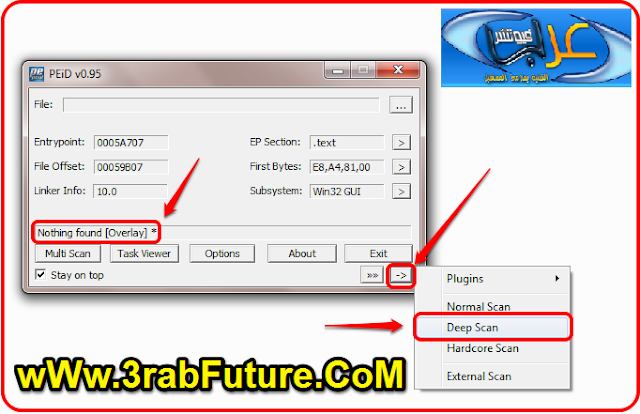

































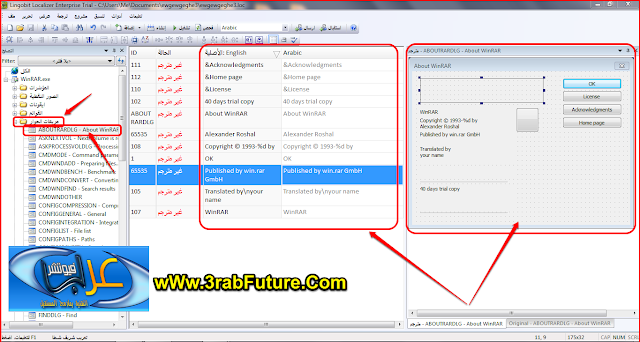
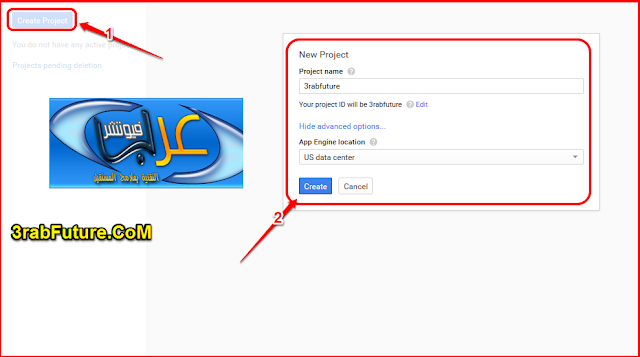












ليست هناك تعليقات:
يمكنك إضافة الملاحظات او الإستفسار عن محتوي المشاركة او اضافة معلومة جديدة لم يتم التطرق اليها ، يمنع اضافة اية روابط علي سبيل الدعاية